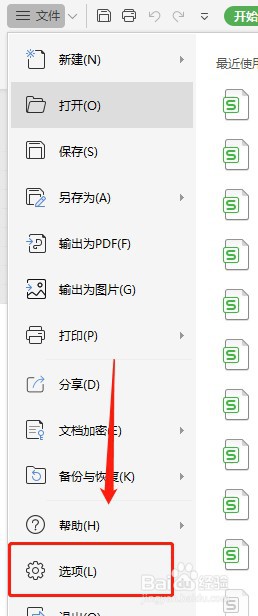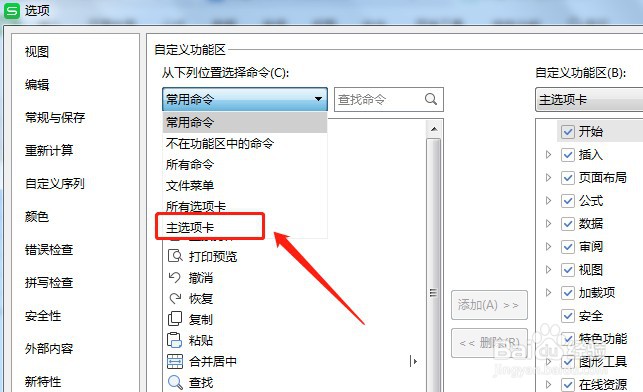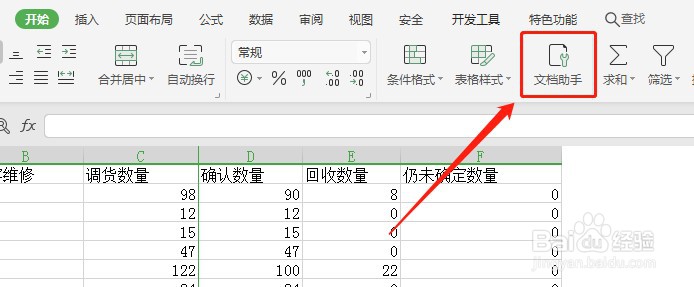Excel开始选项卡工具栏智能工具箱不见了怎么办
1、点击左上角的【文件】
2、点击文件菜单里面的【选项】
3、点击左侧栏的【自定义功能区】
4、在左边的下拉框里面选择【主选项卡】
5、在右边的自定义功能区里面选中【开始】在左边选中【开始】里面的【智能工具箱】,然后点击【添加】
6、把左边开始下面的【智能工具箱】添加到右边后,点击下面的【确定】
7、回到Excel表格就可以看到开始选项卡里面的【智能工具箱】了
声明:本网站引用、摘录或转载内容仅供网站访问者交流或参考,不代表本站立场,如存在版权或非法内容,请联系站长删除,联系邮箱:site.kefu@qq.com。
阅读量:55
阅读量:22
阅读量:38
阅读量:81
阅读量:28